电脑更新后怎么恢复到原来的版本 电脑系统更新后如何恢复到以前版本
更新时间:2024-03-07 10:46:32作者:huige
大家平时使用电脑的时候,都会进行各种更新新版本,然而有时候更新后会发现用着不大习惯,所以就想要恢复到原来的版本,只是有很多用户并不知道电脑更新后怎么恢复到原来的版本,如果你也想知道的话,不妨可以跟随小编来学习一下电脑系统更新后恢复到以前版本的详细方法。
具体解决方法如下:
1、同时按住win+i,打开设置页面后,点击【更新和安全】。
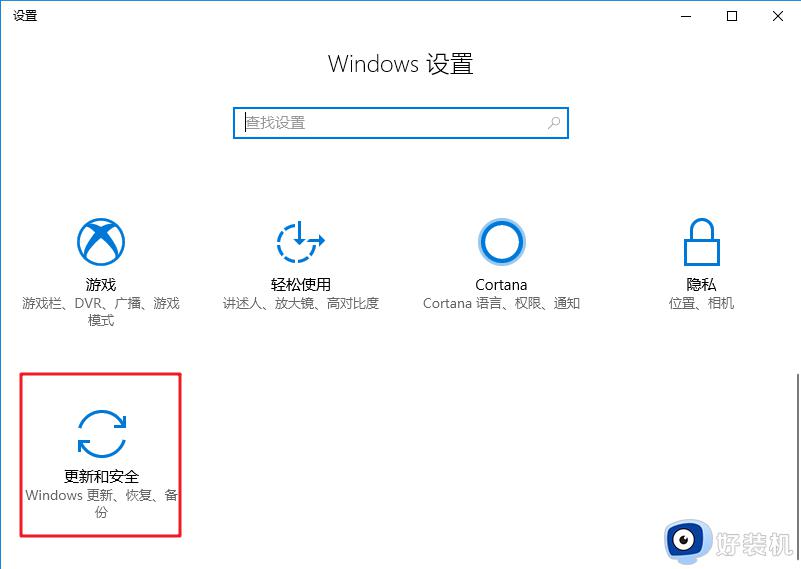
2、随后,选择点击左侧的恢复,点击【立即重新启动】。

3、之后,依次点击【疑难解答】-【高级选项】。
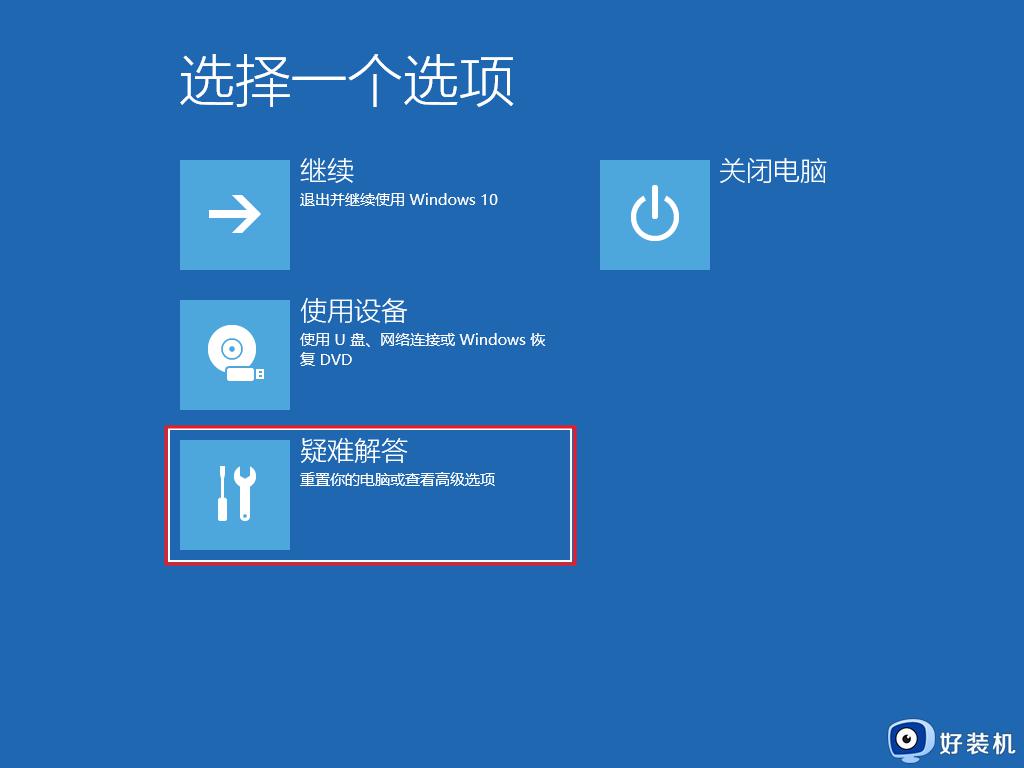
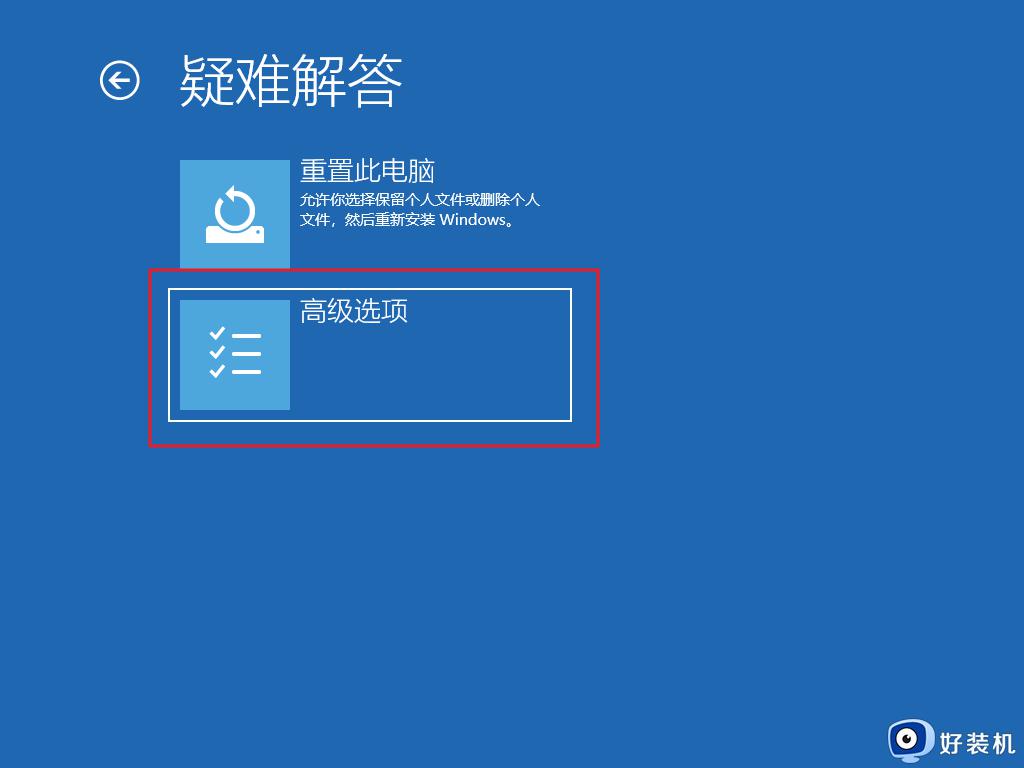
4、继续点击【查看更多恢复选项】-【回退到以前的版本】。
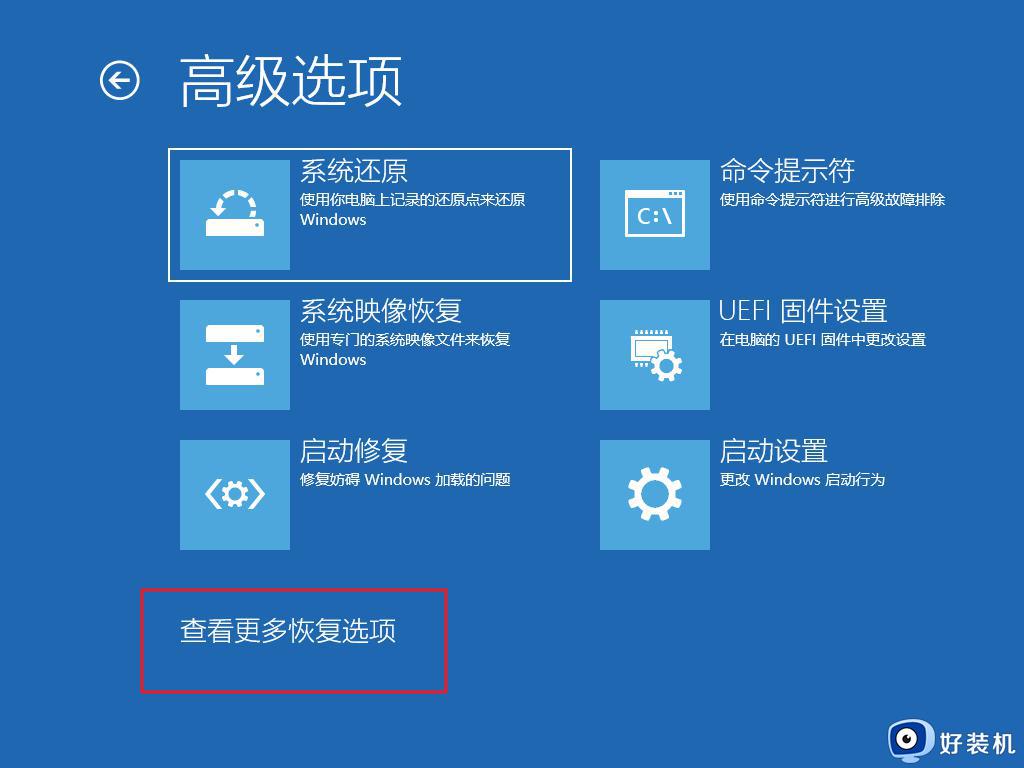
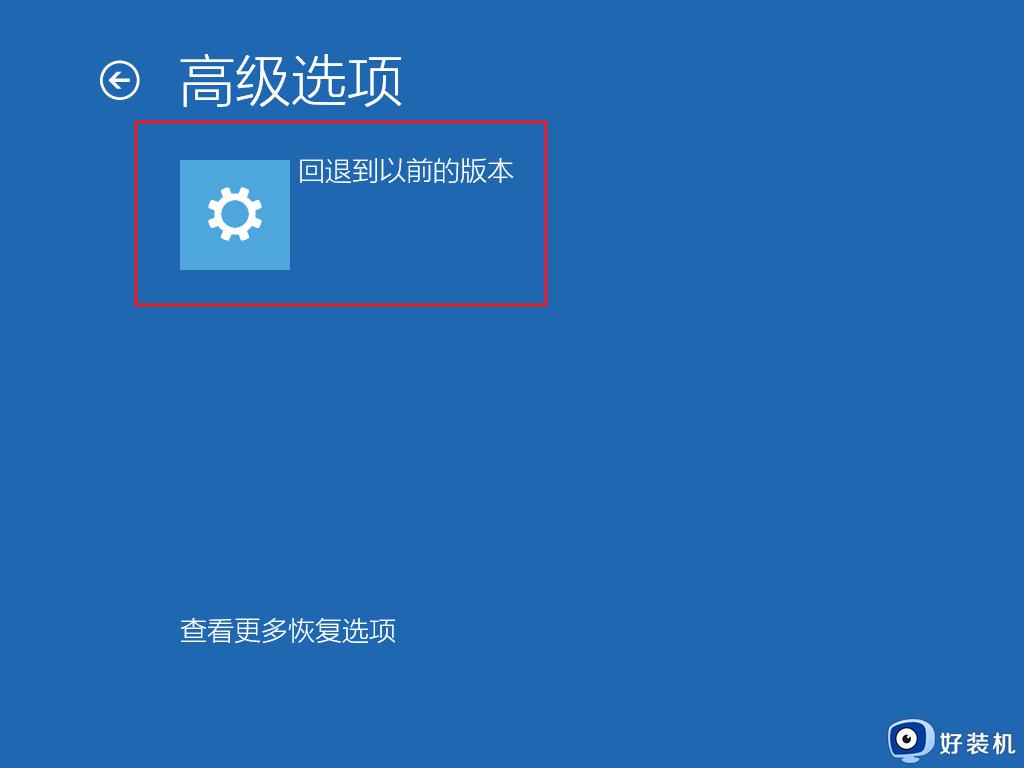
5、进入账户选择页面后,点击选择合适的账户,一般情况是默认Administrator。
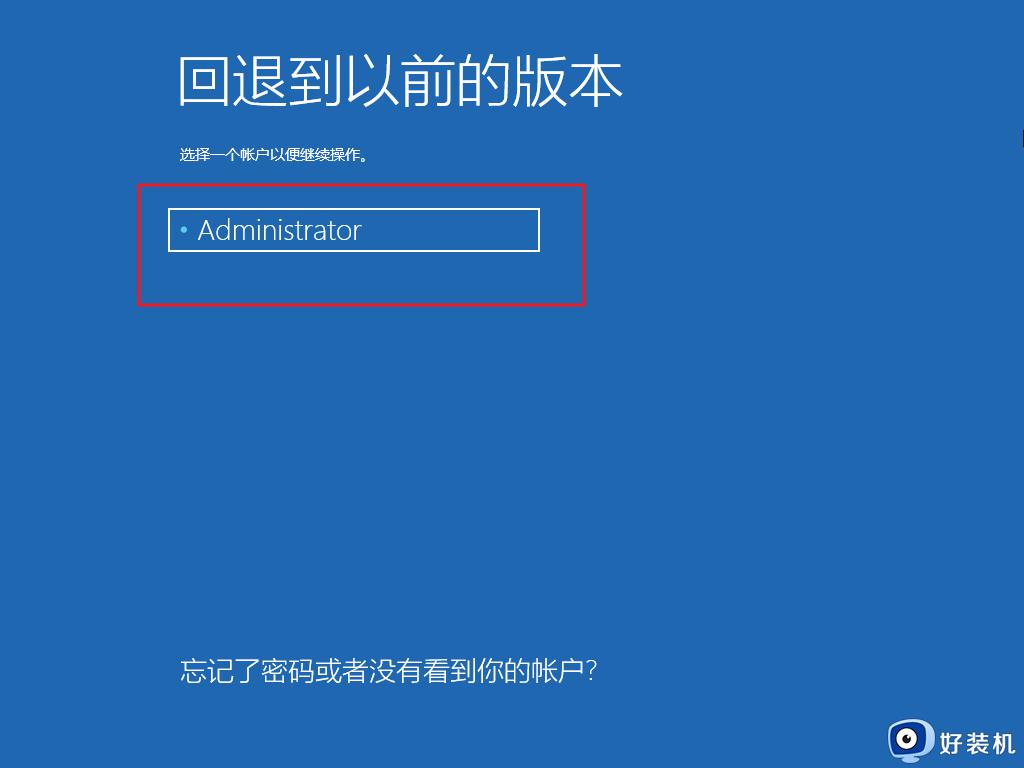
6、随后,输入账户密码,点击【继续】,如果没有密码的话,直接点击也可以。
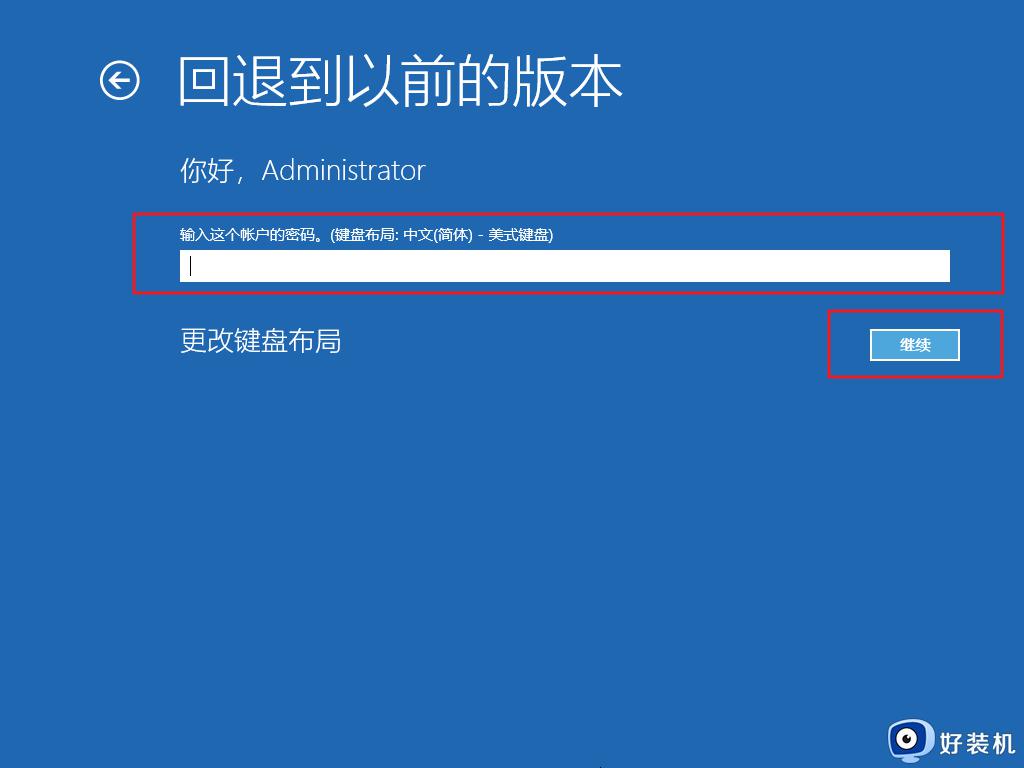
7、最后,点击【回退到以前的版本】,按照系统提示操作即可。
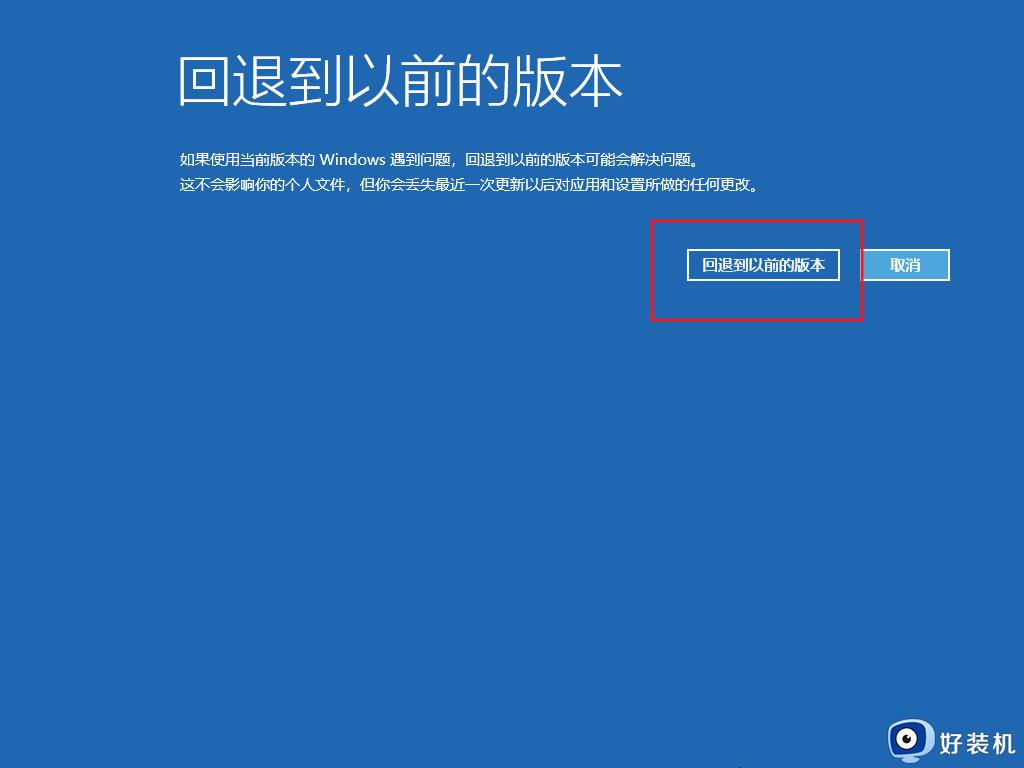
关于电脑系统更新后如何恢复到以前版本的详细内容就给大家介绍到这边了,有遇到一样情况的用户们可以学习上述方法来进行恢复就可以了。
电脑更新后怎么恢复到原来的版本 电脑系统更新后如何恢复到以前版本相关教程
- 电脑重装系统以后怎样恢复以前的软件 电脑重新做系统后原来的软件怎么恢复
- wps怎样才能恢复未更新前的版本 如何在wps中还原未更新前的文件
- 微软发布脚本恢复Defender更新误删的应用快捷方式
- windows更新后桌面文件丢失如何解决 windows更新后桌面文件丢失的恢复方法
- 电脑更新完系统没声音了怎么办 电脑更新后没有声音了怎么恢复
- mac怎么进入恢复模式 mac进入恢复模式最新方法
- 电脑壁纸怎么恢复原来的 电脑如何恢复默认壁纸
- wps中的文件怎么恢复到较早前 wps中的文件如何回退到较早前的版本
- 右键新建记事本选项不见了怎么恢复 快速恢复右键没有记事本选项的方法
- 为什么电脑windows更新完没声音了 windows更新完没声音了的修复方法
- 电脑无法播放mp4视频怎么办 电脑播放不了mp4格式视频如何解决
- 电脑文件如何彻底删除干净 电脑怎样彻底删除文件
- 电脑文件如何传到手机上面 怎么将电脑上的文件传到手机
- 电脑嗡嗡响声音很大怎么办 音箱电流声怎么消除嗡嗡声
- 电脑我的世界怎么下载?我的世界电脑版下载教程
- 电脑无法打开网页但是网络能用怎么回事 电脑有网但是打不开网页如何解决
电脑常见问题推荐
- 1 b660支持多少内存频率 b660主板支持内存频率多少
- 2 alt+tab不能直接切换怎么办 Alt+Tab不能正常切换窗口如何解决
- 3 vep格式用什么播放器 vep格式视频文件用什么软件打开
- 4 cad2022安装激活教程 cad2022如何安装并激活
- 5 电脑蓝屏无法正常启动怎么恢复?电脑蓝屏不能正常启动如何解决
- 6 nvidia geforce exerience出错怎么办 英伟达geforce experience错误代码如何解决
- 7 电脑为什么会自动安装一些垃圾软件 如何防止电脑自动安装流氓软件
- 8 creo3.0安装教程 creo3.0如何安装
- 9 cad左键选择不是矩形怎么办 CAD选择框不是矩形的解决方法
- 10 spooler服务自动关闭怎么办 Print Spooler服务总是自动停止如何处理
